怎样制作ppt眩目幻灯片教程
动画效果:
PowerPoint2010中有以下四种不同类型的动画效果:
“进入”效果。例如,可以使对象逐渐淡入焦点、从边缘飞入幻灯片或者跳入视图中。
“退出”效果。这些效果包括使对象飞出幻灯片、从视图中消失或者从幻灯片旋出。
“强调”效果。这些效果的示例包括使对象缩小或放大、更改颜色或沿着其中心旋转。
动作路径。使用这些效果可以使对象上下移动、左右移动或者沿着星形或圆形图案移动(与其他效果一起)。
可以单独使用任何一种动画,也可以将多种效果组合在一起。例如,可以对一行文本应用“强调”进入效果及“陀螺旋”强调效果,使它旋转起来。
向对象添加动画:
在PPT2010中动画效果,增加更加丰富的“动作”,以及更多自定义的动作如图所示:
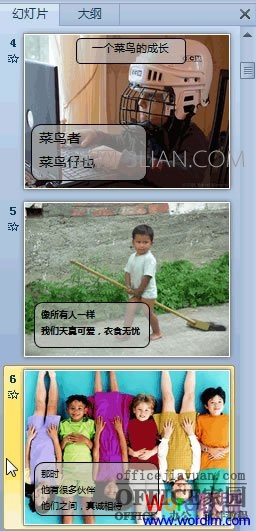
对单个对象应用多个动画效果:
①选择要添加多个动画效果的文本或对象;
②在“动画”选项卡上的“高级动画”组中,单击“添加动画”,如果有多个对象需要设置相同的动画效果,就可以使用“动画刷”(必须是PowerPoint2010),轻松一刷,烦恼去无踪;
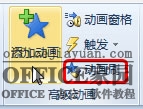
切换是可以向幻灯片添加视觉效果的另一种方式。幻灯片切换效果是在演示期间从一张幻灯片移到下一张幻灯片时在“幻灯片放映”视图中出现的动画效果。您可以控制切换效果的速度,添加声音,甚至还可以对切换效果的属性进行自定义。
向幻灯片添加切换效果:
①在包含“大纲和幻灯片”选项卡的窗格中,单击“幻灯片”选项卡;
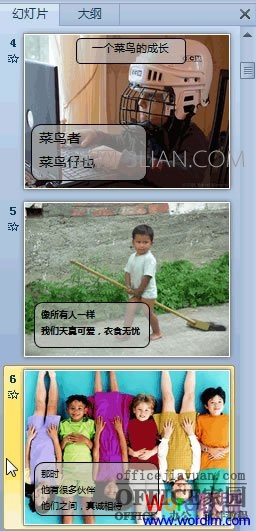
②选择要想其应用切换效果的幻灯片的缩略图;
③在“切换”选项卡的“切换到此幻灯片”组中,单击要应用于该幻灯片的幻灯片切换效果;

在“切换到此幻灯片”组中选择一个切换效果。在此示例中,选择只有PowerPoint2010才有的“库”切换效果。
切换效果分为三大类:细微型、华丽型、动态内容。其中在“华丽型”中有很多切换效果,只有在PowerPoint2010才有,赶紧去试试这些切换效果吧,一定让你的幻灯片更加酷!















